我們在為電腦設置磁盤時,系統都會詢問是使用MBR還是GPT分區,這兩種分區方式各有千秋,用戶可以根據自己的需求來選擇。一些Win7用戶想知道自己的電腦硬盤是GPT分區還是MBR分區,那麼該如何判斷呢?方法很簡單,下面我們一起來看一下。
方法一:
1、右擊桌面上的計算機,點擊“管理”;
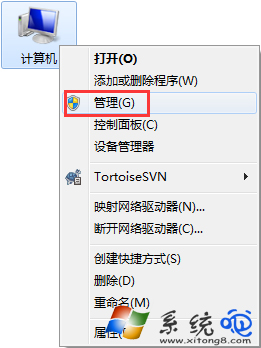
2、在管理中找得“磁盤管理”;
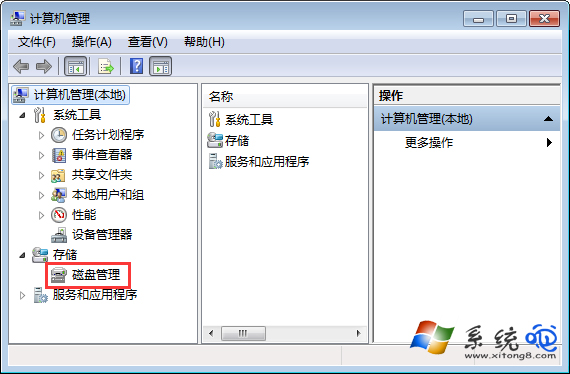
3、進入磁盤管理可以看到我們硬盤的一般情況;
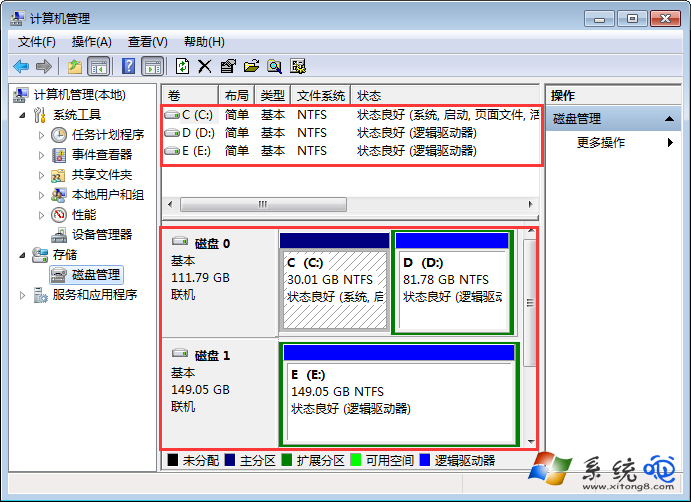
4、右擊磁盤0,選擇“屬性”;
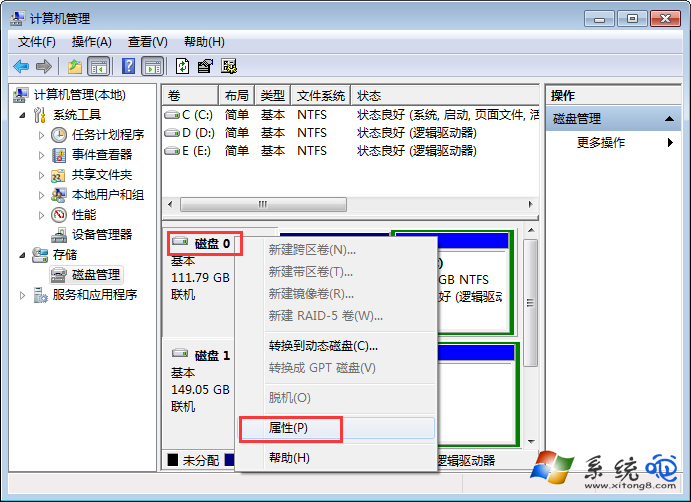
5、在”屬性“中切換到”卷“標簽,這時我們就可以看到”磁盤分區形式“可以看到為MBR;
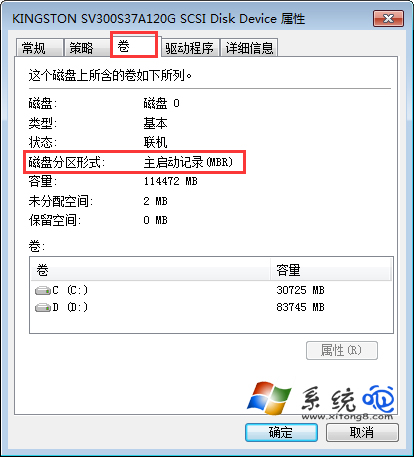
6、其實我們在右擊”磁盤0“選項中可以看到”轉換成GPT磁盤“這樣也可以判斷它為MBR分區。

方法二:命令方法
1、按下Win+R打開運行,輸入cmd,打開命令提示符;
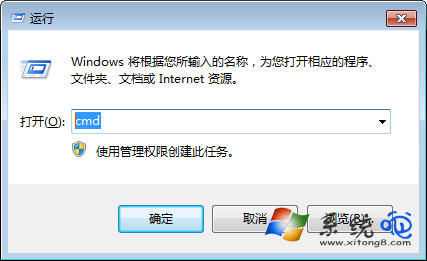
2、輸入diskpart按回車執行,切換到DISKPART命令,輸入list disk,按回車;
3、查看最後一列的GPT,如果有*號則為GPT,如果沒有則為MBR。

上述便是Win7判斷電腦硬盤分區的兩種方法,兩種方法都很簡單,大家可以根據自己的喜歡的方式來查詢判斷。